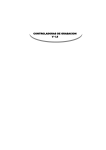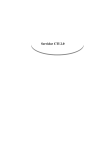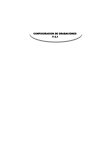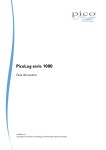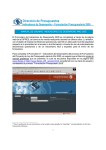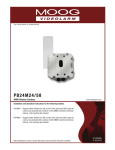Download PhoneScreenDVCTI V 1.5 V 2.1
Transcript
PhoneScreenDVCTI 9 9 INDICE Contenido 1. Pág PHONE SCREEN DVCTI .............................................................................1 1.1. AGENDA .......................................................................................................3 1.1.1. NUEVA ...........................................................................................3 1.1.2. EDITAR ..........................................................................................5 1.1.3. ELIMINAR.......................................................................................5 1.1.4. MARCAR ........................................................................................6 1.1.5. OCULTAR AL MARCAR ................................................................6 1.2. OPCIONES ...................................................................................................7 1.2.1. ACTIVACIÓN..................................................................................7 1.2.2. COMPLETO ...................................................................................7 1.2.3. PROPIEDADES..............................................................................7 1.2.4. ACERCA DE.................................................................................11 1.2.5. CERRAR ......................................................................................12 1.3. FUNCIONES DEL TECLADO .....................................................................12 NOTA: Este documento se encuentra en el disco que contiene este producto. El fichero correspondiente se denomina ManUsuPSDVCTI.doc. Manual de Usuario Phone Screen DVCTI 1. PHONE SCREEN DVCTI La aplicación de Phone Screen DVCTI es una simulación del puesto Dharma, con todas las funcionalidades de dicho puesto, que se presenta en el PC de la siguiente forma: Figura 1 Phone Screen DVCTI La posición y tamaño de la ventana del puesto son modificables con los botones de la parte derecha: - Haciendo clic con el ratón sobre el botón se muestra el puesto CTI como la figura 1, es decir, el puesto maximizado con todas las teclas de funciones de que dispone. - Haciendo clic con el ratón sobre el botón se muestra el puesto con las teclas más básicas, como muestra la figura siguiente: DataVoice,SA MU-CO/021 ED1.3 Pág 1 Manual de Usuario Phone Screen DVCTI Figura 2 Phone Screen DVCTI - Haciendo clic con el ratón sobre el botón se muestra el puesto reducido al mínimo posible, sin ninguna tecla, como se muestra en la siguiente figura: Figura 3 Phone Screen DVCTI En cualquiera de los casos, restaurables al iniciarse el sistema y la ventana siempre se muestra por encima de cualquier otra ventana de Windows. La ventana del puesto puede arrastrarse, minimizarse y restaurarse independientemente de la función que esté realizando en ese momento. DataVoice,SA MU-CO/021 ED1.3 Pág 2 Manual de Usuario Phone Screen DVCTI 1.1. AGENDA Dentro del menú Agenda se puede crear una lista de los números de teléfono más utilizados, de forma que para realizar una llamada saliente a alguno de los números definidos en la agenda, solo es necesario hacer doble clic con el ratón encima de dicho número. Al hacer clic con el ratón sobre el menú Agenda aparece la siguiente pantalla: Figura 4 Agenda Dentro del menú Opciones se configuran los números que se incluyen dentro de la agenda. 1.1.1. NUEVA Dentro de esta opción del menú Opciones, se pueden ir añadiendo nombres y números telefónicos, posiciones de puestos, así como operatorias para llamar a operadores, rutas o grupos de operadores, a la agenda. Cada una de estas nuevas entradas en la agenda se ordena automáticamente por orden alfabético del nombre introducido, y se coloca en la pestaña correspondiente. DataVoice,SA MU-CO/021 ED1.3 Pág 3 Manual de Usuario Phone Screen DVCTI En la figura siguiente se presenta un ejemplo de una nueva entrada en la agenda: Figura 5 Nueva entrada en la agenda Para realizar una llamada a un operador hay que escribir la siguiente operatoria dentro del campo número (línea interna) i+ (almohadilla) #+ 4 +Número de operador con 3 dígitos. Si queremos llamar a Emilia que es el operador 15 la operatoria es la que se muestra a continuación. Figura 6 Nueva entrada a Operador Para realizar una llamada a un puesto hay que escribir la siguiente operatoria dentro del campo número (línea interna) i+ (almohadilla) #+ 1 +Número de puesto con 3 dígitos. Si queremos llamar al puesto 321 la operatoria es la que se muestra a continuación. Figura 7 Nueva entrada a Puesto Para realizar una llamada a un grupo de Operadores hay que escribir la siguiente operatoria dentro del campo número (línea interna) i+ (almohadilla) #+ 2 +Número del grupo con 3 dígitos. Si queremos llamar al grupo de Información que es el 1, la operatoria es la que se muestra a continuación. Figura 8 Nueva entrada a Grupo DataVoice,SA MU-CO/021 ED1.3 Pág 4 Manual de Usuario Phone Screen DVCTI Para realizar una llamada a una ruta hay que escribir la siguiente operatoria dentro del campo número (línea interna) i+ (almohadilla) #+ 3 +Número de la ruta con 3 dígitos. Si queremos llamar a la ruta de Atención al cliente que es la 10, la operatoria es la que se muestra a continuación. Figura 9 Nueva entrada a Ruta En caso de desear transferir la llamada directamente a estas posiciones (puesto, operador, ruta o grupo) habría que añadir al final de la marcación una T. Como se muestra en la siguiente figura. Transferencia directa a operador (Emilia). (Igual que se muestra en la figura 6, pero añadiendo una T). Figura 10 Nueva entrada a transferencia directa a operador. 1.1.2. EDITAR Con la opción Editar del menú Opciones, accede a una ventana similar a la figura anterior donde se permite modificar alguno de los datos de uno de los números de la agenda: Figura 11 Editar entrada de la agenda 1.1.3. ELIMINAR Con esta opción del menú Opciones se elimina la entrada de la agenda previamente seleccionada. Antes de borrar la entrada aparece la siguiente ventana para confirmar la eliminación de la entrada a la agenda: DataVoice,SA MU-CO/021 ED1.3 Pág 5 Manual de Usuario Phone Screen DVCTI Figura 12 Eliminar entrada de la agenda 1.1.4. MARCAR Haciendo clic con el ratón sobre el menú Opciones y la opción Marcar, se marca el número de la agenda previamente seleccionado. Se pueden realizar llamadas salientes, como llamadas a operador, puesto, grupo o ruta. En caso de desear transferir dichas llamadas se pulsa, posteriormente a la marcación, la tecla T. 1.1.5. OCULTAR AL MARCAR Dentro del menú Opciones de la agenda, la opción Ocultar al marcar, permite que cuando se marque un número de la agenda dando doble clic con el ratón, o bien, con la opción Marcar del menú Opciones, la agenda de números de teléfono se cierra automáticamente. DataVoice,SA MU-CO/021 ED1.3 Pág 6 Manual de Usuario Phone Screen DVCTI 1.2. OPCIONES Dentro del menú Opciones, tenemos una serie de acciones de activación, desactivación, etc. del puesto PhoneScreenDVCTI. 1.2.1. ACTIVACIÓN Dentro del menú Activación se activa y desactiva el puesto de varias formas: - Por defecto: se activa el puesto según la configuración definida para esa posición, en el programa de Configuración puestos/Líneas, tomando el código de operador, el/los grupo/s y la/s prioridad/es que tenga el puesto definido. Ejecuta la activación “F + 1”. - Agente: se activa el puesto según el código de operador introducido en la pantalla de la figura siguiente, tomando el/los grupo/s y prioridad/es de la Configuración de Operadores, en función del número de agente elegido. Ejecuta la activación “F + 3 + Número de agente”. Figura 13 Activación por agente - Desactivación: desactivación del PhoneScreenDVCTI para dejar el puesto inactivo. Ejecuta “F + 0”. 1.2.2. COMPLETO Seleccionando la opción Completo, se despliega la ventana del puesto completo haciendo doble clic sobre la pantalla de PhoneScreen, que sustituye a la mostrada. Una vez desplegado, si se vuelve a pulsar el puesto se reduce. 1.2.3. DataVoice,SA PROPIEDADES MU-CO/021 ED1.3 Pág 7 Manual de Usuario Phone Screen DVCTI En cuanto a General: Configura la aplicación Puesto CTI en la red de área local. Solo debe modificarlo el administrador del sistema: Figura 14 General - Pasarela CTI: Indicar la dirección TCP/IP del Pasarela CTI. Puesto: Indicar el puesto que se desea visualizar. Pantalla: con las opciones de Real y Propia. Siempre Visible: esta opción habrá que marcarla si se desea que esté visible siempre la pantalla. Guardar por defecto: toma los valores definidos anteriormente por defecto. En cuanto a Eventos: Se podrá introducir distintos comandos. La aplicación ejecutará al arrancar y terminar los comandos que se introduzcan. Seguidamente pulsar el botón Guardar. DataVoice,SA MU-CO/021 ED1.3 Pág 8 Manual de Usuario Phone Screen DVCTI Figura 15 Eventos - - Al iniciar: comandos a ejecutar al iniciar la aplicación de PhoneScreenDVCTI. Al cerrar: comandos a ejecutar al cerrar la aplicación de PhoneScreenDVCTI. Al entrar una llamada: Nada, no realice nada, al entrar una llamada. Restaurar, cuando entre una llamada, aún estando en otras aplicaciones, muestre la pantalla del puesto por delante de la aplicación. Restaurar y enfocar, realiza la misma función que la opción anterior, pero en este caso, no sólo te muestra la pantalla sino que puedes actuar sobre ella en el mismo instante que te aparece. Timbre: Si se desea que suene el timbre cuando entre una llamada, hay que señalarlo en esta opción. Al descolgar entrante: comandos a ejecutar al descolgar una llamada entrante. Al colgar: comandos a ejecutar al colgar una llamada. Los comandos que se pueden programar en la ventana anterior se pueden visualizar. Para ello, se abre la Agenda, se crea una entrada de la agenda como la siguiente: DataVoice,SA MU-CO/021 ED1.3 Pág 9 Manual de Usuario Phone Screen DVCTI Una vez creada una entrada con el carácter “?” en la parte del número, se realiza una marcación sobre esta entrada y se visualiza la siguiente ventana: Figura 16 Comandos de PhoneScreenDVCTI En caso de realizar cualquier modificación en estos apartados, y desear guardarlos, se pulsa GUARDAR, si se desea realizar las modificaciones sin guardar, se pulsa USAR. Para salir de esta ventana hay que pinchar en el botón CANCELAR. En cuanto a Licencias: se configura para poder conectarse al servidor de licencias, definiendo una dirección IP fija. Esto permite su funcionamiento a través de un router. DataVoice,SA 10 MU-CO/021 ED1.3 Pág Manual de Usuario Phone Screen DVCTI Figura 17 Licencias Si se deja en blanco el campo reservado para la dirección IP, se buscará el servidor de licencias como se hacía hasta ahora y si se especifica una dirección IP se buscará el servidor de licencias en el equipo que tenga esa dirección IP. Si en el apartado Puerto, se deja el valor 0 (por defecto), se buscará el servidor de licencias por su puerto determinado y si se configura otro puerto se utilizará el especificado. Si se desea utilizar momentáneamente pulsar USAR, en caso de desear que quede definido siempre que se abra la aplicación pulsar GUARDAR. Para salir de esta opción pulsar CANCELAR. 1.2.4. ACERCA DE Dentro del menú desplegable Opciones, en la opción Acerca de... se visualiza la versión de PhoneScreen instalada. DataVoice,SA 11 MU-CO/021 ED1.3 Pág Manual de Usuario Phone Screen DVCTI Figura 18 Acerca de PhoneScreen DVCTI 1.2.5. CERRAR Dentro del menú desplegable Opciones, en la opción Cerrar se cierra el programa PhoneScreen DVCTI. 1.3.FUNCIONES DEL TECLADO Para recoger una llamada entrante, se pulsa la tecla E del teclado del PC, o bien la siguiente tecla del puesto. Para realizar una llamada saliente, se hará lo siguiente: Teclear A , en teclado del PC, para llamada saliente ,o bien, pulsar Saliente A en Puesto: Teclear B, en teclado del PC, en el Puesto: para llamada saliente, o bien, pulsar Saliente B Para realizar una llamada interna, se teclea I, en el teclado del PC, o bien, pulsar la siguiente tecla del puesto: DataVoice,SA 12 MU-CO/021 ED1.3 Pág Manual de Usuario Phone Screen DVCTI Para retener una llamada, se teclea R, en el teclado del PC, o bien, pulsar la siguiente tecla del puesto: Colgar una llamada, se teclea la barra espaciadora en el teclado del PC, o bien, pulsar la siguiente tecla del puesto: Transferencia de llamada, para las distintas operatorias de transferencia se utiliza la tecla T, en el teclado del PC, o bien, la siguiente tecla del puesto: Grabación/Reproducción de llamadas, para las distintas operatorias de grabación/reproducción se utiliza la tecla D, en el teclado del PC, o bien, la siguiente tecla del puesto: Conferencia, para la operatoria de conferencia se usa la tecla C, en el teclado del PC, o bien, la siguiente tecla del puesto: Altavoz (Speaker), para activar el altavoz se usa la tecla S, en el teclado del PC, o bien, la siguiente tecla del puesto: Mute, para activar el mute del puesto se usa la tecla M, en el teclado del PC, o bien, la siguiente tecla del puesto: DataVoice,SA 13 MU-CO/021 ED1.3 Pág Manual de Usuario Phone Screen DVCTI Manos Libres, para activar la funcionalidad de “Manos Libres” del puesto se usa la tecla N, en el teclado del PC. El resto de las teclas del puesto PhoneScreen DVCTI se corresponden con el puesto Dharma. Para visualizar más información de las funciones de las teclas, ver el MANUAL DE OPERADOR DHARMA DataVoice,SA 14 MU-CO/021 ED1.3 Pág Notas: